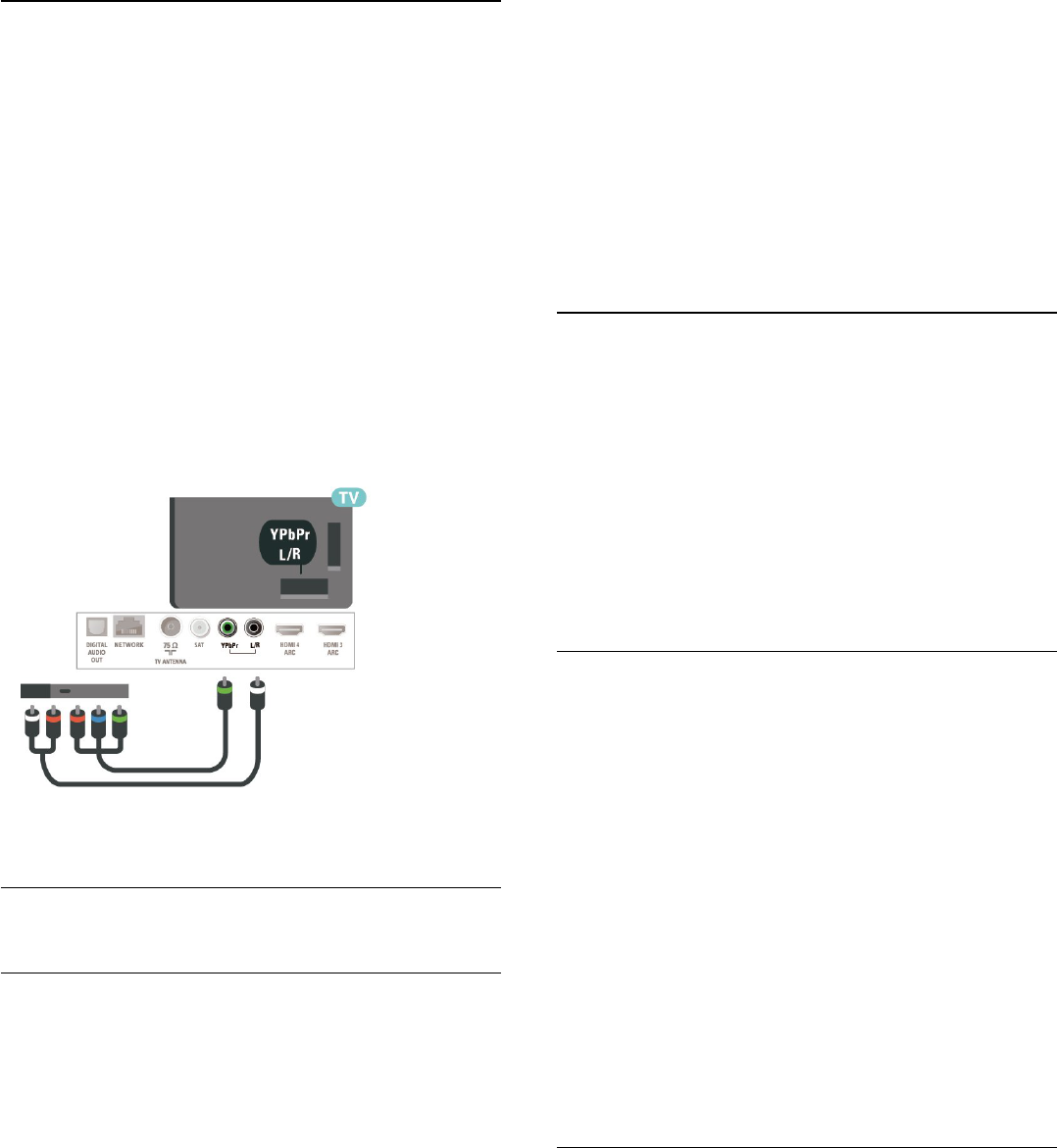-
De tv vindt geen bluetooth apparaten meer. Zelfs als ze heel kortbij liggen en de tv wel vinden. Hoe kan ik dit oplossen? Gesteld op 9-7-2023 om 09:15
Reageer op deze vraag Misbruik melden -
ik heb wel geluid maar beeld valt na 20 minuten weg Gesteld op 16-9-2022 om 09:32
Reageer op deze vraag Misbruik melden -
Mevrouw, Mijnheer,
Reageer op deze vraag Misbruik melden
Wij krijgen geen geluid. Kunnen wij soms ergens verkeerd gedrukt hebben waardoor de instelling van de geluidsontvangst onderbroken is of is dit het gevolg van een defect aan het TV toestel zelf?
Iemand had in december 2021 blijkbaar hetzelfde probleem. Er was blijkbaar een systeemupdate nodig. Hoe kan ik zo een eventuele systeemupdate doen?
Dank bij voorbaat voor uw snelle reactie. Gesteld op 29-5-2022 om 15:04 -
Welke schroeven gaan er in de voet van deze televisie 43PUS7303/12? Gesteld op 29-12-2021 om 10:05
Reageer op deze vraag Misbruik melden -
Voor een cliënt de volgende vraag:
Reageer op deze vraag Misbruik melden
Hoe kan ik de TV zo instellen dat hij niet vanzelf uitgaat? Gesteld op 16-12-2021 om 16:01 -
Plotseling is er geen geluid meer. Op geen enkele zender.
Reageer op deze vraag Misbruik melden
Paar keer de tv-ontvanger (interactieve tv van KPN) opnieuw gestart. Helpt niet.
Lijkt dus aan het tv-toestel zelf te liggen.
Weet iemand de oplossing? Gesteld op 4-12-2021 om 18:00-
Ik heb het inmiddels zelf opgelost.
Waardeer dit antwoord (1) Misbruik melden
Er bleek een systeemupdate nodig. Gaat via Instellingen, Software bijwerken. Geantwoord op 6-12-2021 om 12:18
-
-
Philips 43 Pus 73/03 aansluiten op bluetooth met draadloze oordopjes Gesteld op 21-6-2021 om 10:51
Reageer op deze vraag Misbruik melden -
Kunnen videobanden welke op een harde schijf zijn opgenomen , afgespeeld worden op deze TV via een USB-KABEL.?.
Reageer op deze vraag Misbruik melden
Gesteld op 13-4-2021 om 10:58-
Ik denk dat het aan de format ligt. Ik stop een usb stick in mijn TV en kan met een media app films kijken. Geantwoord op 17-5-2021 om 09:42
Waardeer dit antwoord (1) Misbruik melden
-
-
Hoe krijg ik de verlichting aan aan de achterkant aan weet niet hoe dat gaat bvd Gesteld op 30-12-2020 om 15:11
Reageer op deze vraag Misbruik melden -
In opdracht van mijn vader (92 jaar) heb ik een vraag:
Reageer op deze vraag Misbruik melden
Mijn vader is sinds kort de bezitter van een bleutooth headset waarmee hij draadloos televisie wil kijken. Hierbij is een usb extention aangekocht. Bij aansluiting werkte het niet. De televisie gaf ook niet aan dat e.e.a. was herkend. Kan mijn vader niettemin hiervan gebruik maken? En zo ja hoe doet hij dit dan? Graag een heldere uitleg.
Bij voorbaat dank en met vriendelijke groet,
B. Schmitz,
zoon en belangenbehartiger
schmitzb01@protonmail.com Gesteld op 28-7-2020 om 14:50-
Als de headset via bluetooth werkt zo je het gewoon met de TV moet kunnen verbinden. Mijn huidige gehoorapperatuur ondersten geen bluetooth dus maak ik gebruik van een streaming kast die of digitaal of analogue kabels nodig heeft. Misschien is de USB extensie een streamer maar probeer eerst een verbinding te krijgen tussen headset en TV via bluetooth. Pagina 30 in de handleiding geloof ik. Geantwoord op 17-5-2021 om 09:47
Waardeer dit antwoord Misbruik melden
-
-
Wil graag extra boxen aansluiten op de TV
Reageer op deze vraag Misbruik melden
MAAR IK WEET NIET HOE KAN U MIJ HELPEN ? Gesteld op 16-3-2020 om 17:33